Hiển thị bài viết mới cập nhập trong WordPress giúp người dùng dễ dàng tiếp cận các nội dung được chỉnh sửa. Từ đó chúng ta có cơ hội để quảng bá lại các nội dung cũ trên website. Mang lại những tương tác dành cho nội dung cũ.
Việc hiển thị bài viết mới cập nhập này cũng hỗ trợ Seo vô cùng tốt. Các nội dung cũ luôn cần phải được cập nhập lại để phù hợp với hiện tại. Như trong một bài viết trước đó Lại Văn Đức Blog đã chia sẻ, chúng ta cần phải đọc lại bài viết của chính mình để luôn làm mới nội dung.
Hiển thị bài viết mới cập nhập trong WordPress
Trong thủ thuật WordPress này, chúng ta sẽ thực hiện để các bài viết mới được chỉnh sửa, mới được cập nhập sẽ hiển thị theo dạng danh sách. Bạn có thể tạo một template mới chỉ để hiển thị các bài viết mới được cập nhập. Hoặc đơn giản hơn, bạn sẽ hiển thị bài viết mới cập nhập tại Widget.

Mỗi khi chúng ta cập nhập lại bài viết, WordPress sẽ lưu trữ thời gian của bản cập nhập đó trong bảng bài đăng dưới dạng ngày cập nhập lần cuối. Lúc này, chúng ta sẽ tạo một truy vấn tuỳ chỉnh để liệt kê các bài viết được cập nhật gần đây nhất . Sau khi liệt kê, chúng ta sẽ cho hiển thị bài viết mới cập nhập ra ngoài.
Bạn hãy Copy đoạn Code bên dưới và chèn vào file functions.php trong Theme đang sử dụng.
function wpb_lastupdated_posts() {
// Query Arguments
$lastupdated_args = array(
'orderby' => 'modified',
'ignore_sticky_posts' => '1'
);
//Loop to display 5 recently updated posts
$lastupdated_loop = new WP_Query( $lastupdated_args );
$counter = 1;
$string .= '<ul>';
while( $lastupdated_loop->have_posts() && $counter < 5 ) : $lastupdated_loop->the_post();
$string .= '<li><a href="' . get_permalink( $lastupdated_loop->post->ID ) . '"> ' .get_the_title( $lastupdated_loop->post->ID ) . '</a> ( '. get_the_modified_date() .') </li>';
$counter++;
endwhile;
$string .= '</ul>';
return $string;
wp_reset_postdata();
}
//add a shortcode
add_shortcode('lastupdated-posts', 'wpb_lastupdated_posts');
Bạn muốn hiển thị bài viết mới cập trong WordPress ở đâu. Bạn hãy chèn đoạn Code bên dưới vào vị trí của template cần hiển thị là xong.
<?php if (function_exists(wpb_lastupdated_posts)) : wpb_lastupdated_posts(); endif; ?>
Xem thêm: Tự động huỷ xuất bản bài viết hết hạn trên WordPress
Hiển thị bài viết mới cập nhập tại Widget
Hướng dẫn bên trên giúp bạn hiển thị danh sách bài viết trong Template. Tất nhiên, bạn cần phải là một Coder mới có thể thực hiện được. Còn nếu bạn chỉ muốn hiển thị bài viết mới cập nhập tại Widget. Bạn có thể sử dụng shortcode một cách dễ dàng.
Đầy tiên, bạn hãy truy cập vào khu vực Widget và tìm Block Shortcode như hình bên dưới.
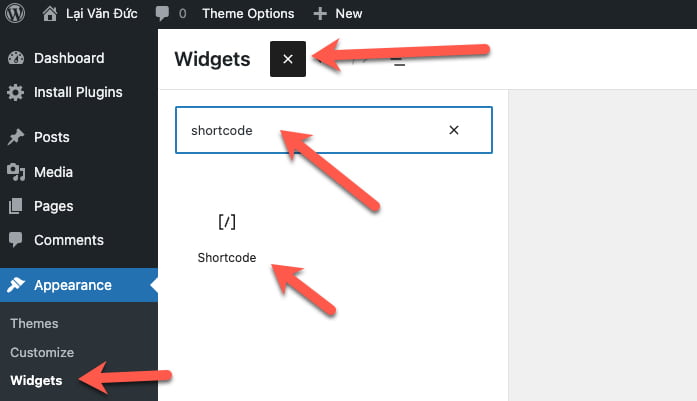
Tiếp theo, bạn hãy chèn đoạn shortcode [lastupdated-posts] vào như hình bên dưới để hiển thị bài viết mới cập nhập.
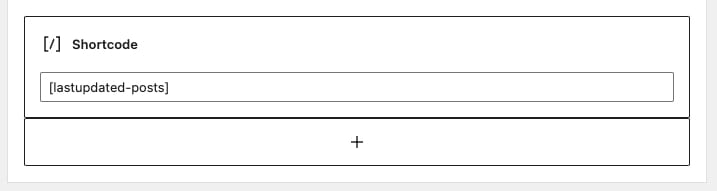
Sau đó bạn hãy nhấn Update trên cùng bên phải để hoàn tất. Bạn hãy truy cập ra trang chủ để xem danh sách bài viết mới cập nhập đã hiển thị chưa. Bên dưới là hình ảnh Lại Văn Đức Blog đã thực hiện thành công.
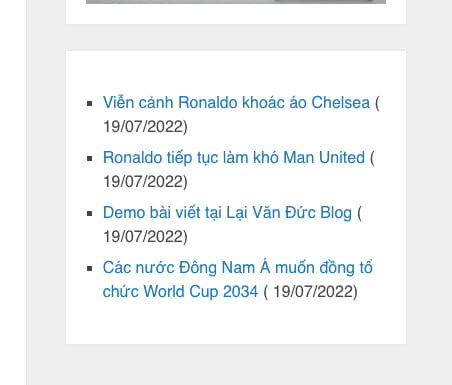
Trong trường hợp bạn đã chèn Code vào file functions.php và bạn đã chèn shortcode mà không thấy hiển thị bài viết nào cả. Có nghĩa là bạn chưa có bài viết nào được cập nhập. Bạn hãy thử mở vài bài viết ra và nhấn Update để WordPress lập danh sách các bài viết mới được cập nhập.
Xem thêm: Cắt bớt tiêu đề bài viết WordPress
Thế Thôi
Hiển thị bài viết mới cập nhập trong WordPress giúp người dùng dễ dàng xem được nội dung cập nhập. Từ đó tăng tỷ lệ chuyển đổi cho các bài viết cũ. Đây là cách rất tốt để phát triển Website (Seo) mà bạn nên thực hiện. Chúc các bạn thành công.
